苹果手机导航模式在哪里找 苹果手机导航栏怎么调出来
日期: 来源:泰尔达游戏网
苹果手机自带的导航功能在使用时非常方便,但有些用户可能会不知道如何调出导航栏,苹果手机导航模式在哪里找?其实很简单,只需要打开手机屏幕,在地图应用中输入目的地,然后点击开始导航即可。通过这个简单的操作,就可以轻松使用苹果手机的导航功能,让您更方便快捷地到达目的地。如果您还有其他关于苹果手机导航的问题,可以随时咨询手机使用手册或向苹果客服寻求帮助。愿您在使用苹果手机导航时,能够顺利到达目的地,享受旅途的乐趣。
苹果手机导航栏怎么调出来
具体方法:
1首先打开设置。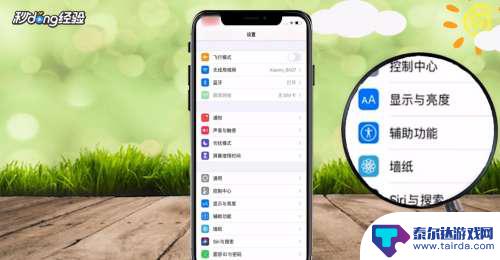 2点击辅助功能选项。
2点击辅助功能选项。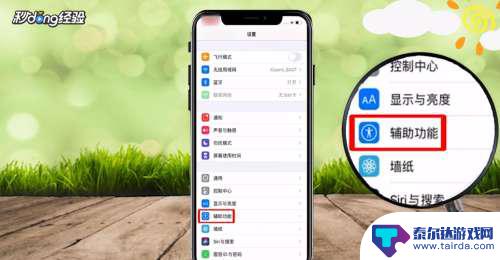 3点击触控选项,选择开启辅助触控功能。
3点击触控选项,选择开启辅助触控功能。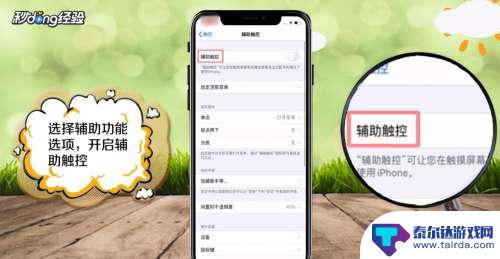 4然后在屏幕中出现一个小圆圈,这就是苹果的导航键。
4然后在屏幕中出现一个小圆圈,这就是苹果的导航键。 5点击小圆圈,就可以看到功能栏。
5点击小圆圈,就可以看到功能栏。 6点击主屏幕图标就可以快速回到手机桌面。
6点击主屏幕图标就可以快速回到手机桌面。 7点击自定顶层菜单,即可更改菜单栏中的功能。
7点击自定顶层菜单,即可更改菜单栏中的功能。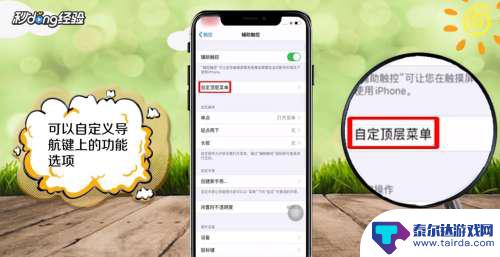 8总结如下。
8总结如下。
以上就是苹果手机导航模式在哪里找的全部内容,如果你也遇到了这个问题,不妨试试以上方法来解决吧,希望对大家有所帮助。















